
- •Практичне заняття №2
- •Побудова табличної бази даних (на прикладі співробітників)
- •Списки.
- •Обробка перенесених текстових даних
- •Визначення довжини тексту заголовка
- •Видалення початкових символів із заголовка
- •Занесення інформації до бази даних
- •Форматування табличній бази даних
- •Закріплення областей
- •Фільтрація списку
- •Пошук даних у списку
- •Видалення аркушів
- •Виведення таблиць на друк
- •Попередній перегляд документа
- •Вибір розміру і розташування таблиці на сторінці
- •Створення колонтитулів
- •Визначення параметрів виведення аркуша на друк
- •Визначення області друку
Видалення початкових символів із заголовка
Для видалення з вихідного тексту початкових символів (тобто порядкового номера і пробілу) можна використовувати текстову функцію ПРАВСИМВ, аналогічну описаній вище функції ЛЕВСИМВ. Синтаксис функції ПРАВСИМВ такий же, тільки вона відраховує символи, починаючи з кінця зазначеного тексту, тобто справа.
При введенні цієї функції в комірку D2 в якості вихідного тексту задаємо рядок без одного останнього символу, отриману в результаті перетворення в комірці С4.
Кількість символів у другому аргументі не є однаковим для всіх формул діапазону D2: D16 і залежить від порядкового номера поля у вихідному тексті. Для заголовків з порядковими номерами від 0 до 9 у другому аргументі повинно знаходитися число, рівне кількості символів, розрахованому функцією ДЛСТР в комірці В2, зменшене на 4:
- Порядковий номер - 1 символ;
- Точка після порядкового номера - 1 символ;
- Пробіл після крапки - 1 символ;
- Символ ";", який вже видалений попередньої функцією ЛЕВСИМВ, але враховується функцією ДЛСТР в комірці В - 1 символ.
Таким чином, в комірці D4 у нас буде така формула:
= ПРАВСИМВ (С2; В2-4)
У заголовках з порядковими номерами від 10 до 99 необхідно відняти вже 5 символів, тому що дані номери складаються з двох цифр, для номерів від 100 до 999 - 6 символів і т. д. У даному випадку ми створюємо формулу, яка потребує наступної коригуванні другого аргументу.
На рис. 4.5 приведений робочий лист для перетворення заголовків з формулами, а на рис. 4.6 - результати перетворень в текстовому вигляді.
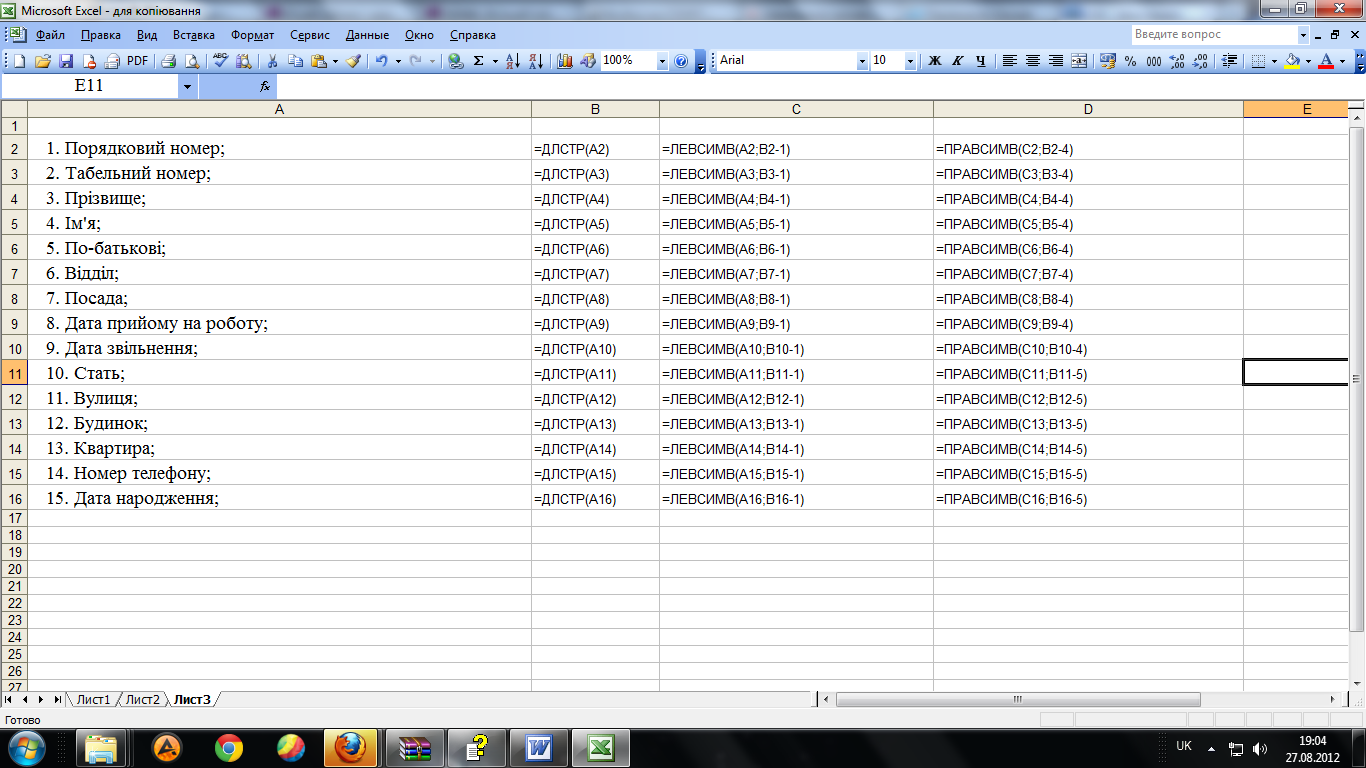
Рис. 4.5. Робочий лист із формулами перетворення тексту
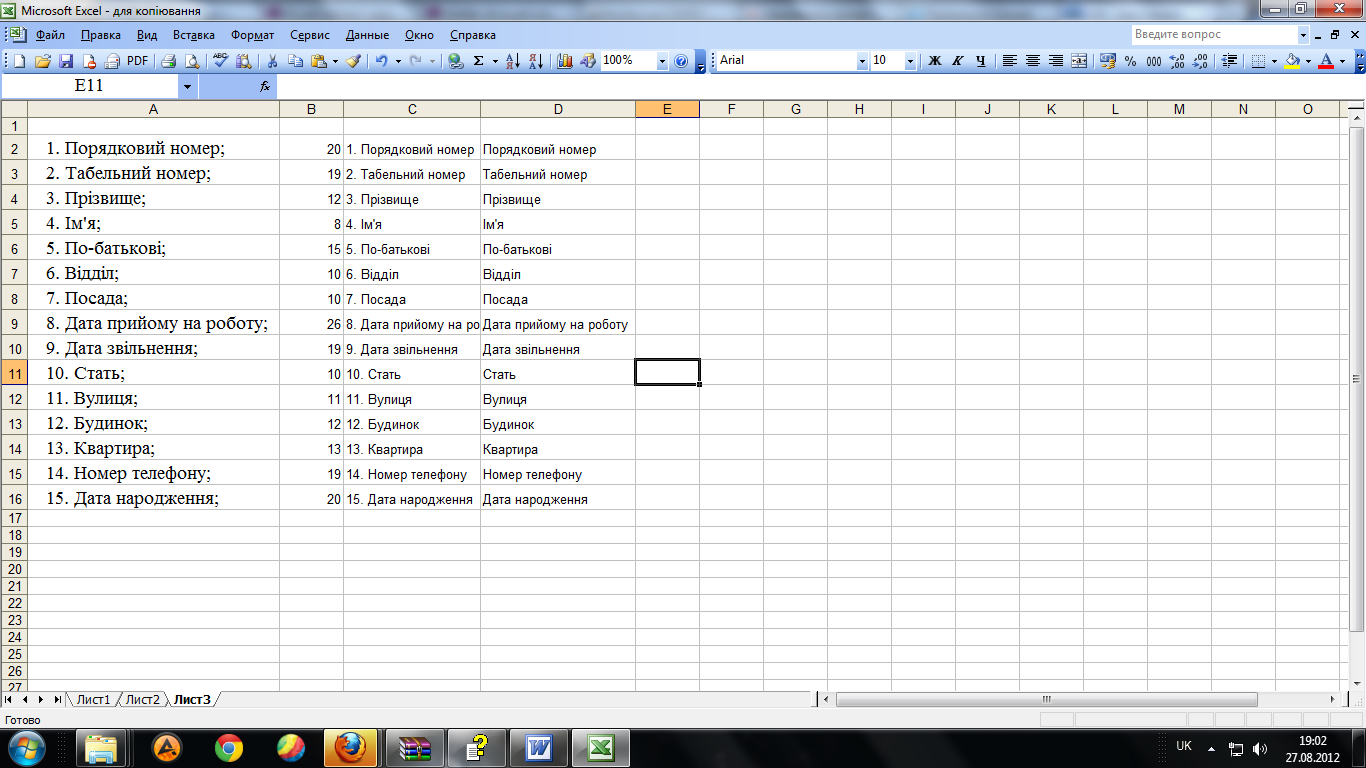
Рис. 4.6. Етап перетворення тексту
Для виконання всіх описаних вище дій можна створити одну формулу і розмістити її в одній комірці. З цією метою скористаємося методом вкладення однієї формули (функції) в іншу, при якому одні формули (функції) застосовуються в якості аргументів в інших.
Продемонструємо цей метод на прикладі. Спочатку ми повинні модифікувати клітинку В2.
1. Активізуйте комірку В2 і в режимі редагування у рядку формул скопіюйте (виріжте) в цій комірці формулу без знака рівності, яка в ній знаходиться.
2. Натисніть клавішу [Enter] і помістіть табличний курсор у комірку С2.
3. У рядку формул виділіть посилання на адресу комірки В2 і замість цього посилання вставте вміст буфера обміну.
Таким чином, після редагування осередок С2 буде містити наступну формулу:
= ЛЕВСИМВ (А2; ДЛСТР (А2) -1)
Далі перейдіть в комірку D2 і зробіть у ній аналогічну заміну адреси комірки на формулу. Формула в комірці D2 повинна бути схожа на попередню:
= ПРАВСИМВ (С2; ДЛСТР (А2) -4)
Потім поверніться до осередку С2 і скопіюйте в ній формулу з рядка формул (вибачайте за певну тавтологію), яка в ній знаходиться. Після цього натисніть клавішу [Enter], перейдіть до осередку D2 і вставте в неї замість посилання на адресу комірки С2 скопійовану формулу. Після всіх цих маніпуляцій формула в комірці D2 має виглядати наступним чином (рис. 4.7):
= ПРАВСИМВ (ЛЕВСИМВ (А2; ДЛСТР (А2) -1); ДЛСТР (А2) -4)
Першим аргументом функції ПРАВСИМВ є зменшений на один символ текст, що складається з початкових символів, повернутих функцією ЛЕВСИМВ з вихідного тексту. Другий аргумент функції ПРАВСИМВ - це зменшене на 4 кількість символів вихідного тексту, обчислене функцією ДЛСТР.
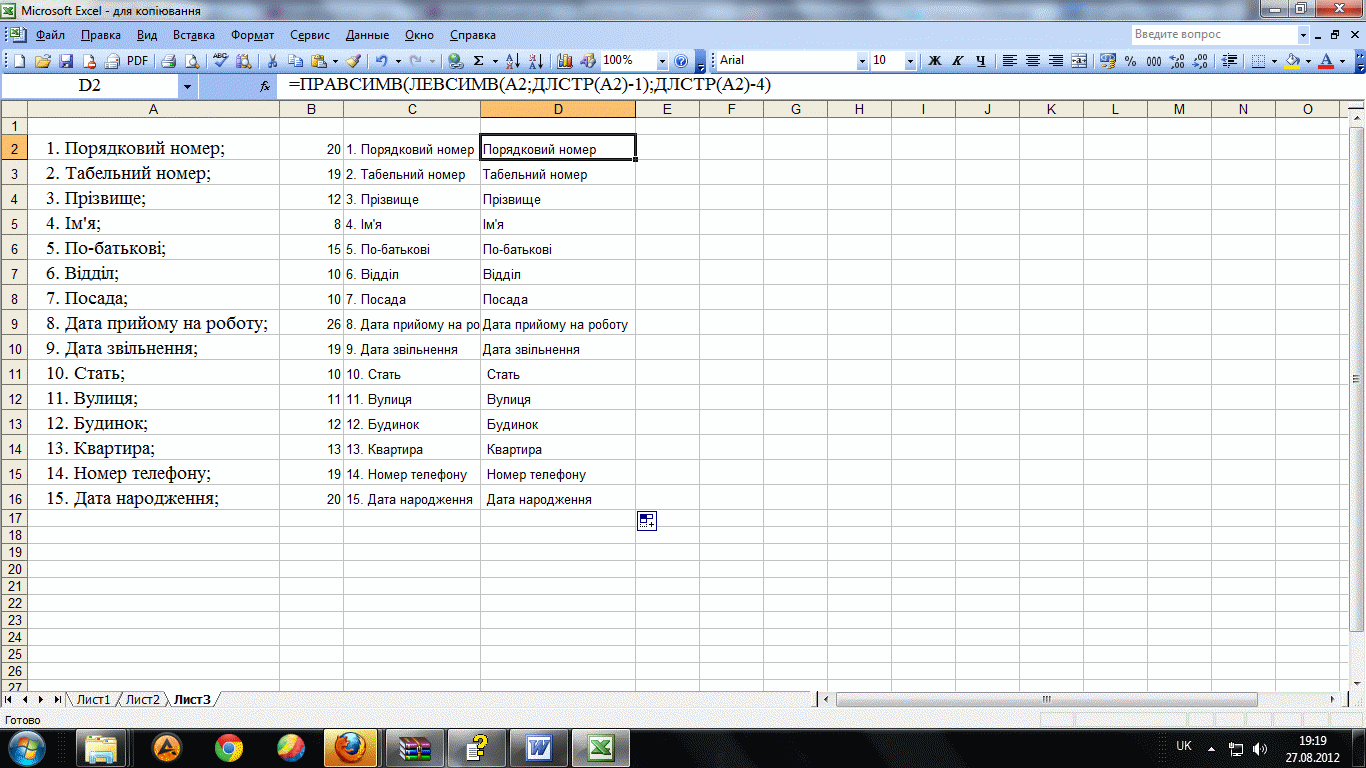

Рис. 4.7. Робочий листок із складною формулою
ПОРАДА
Перш ніж створювати методом вкладення формулу, що складається з інших формул і функцій, введіть в комірки прості формули. Перевірте, чи правильно вони працюють, а потім зробіть вставку одних формул в інші.
Перенесення заголовків із стовпця в рядок
Після видалення з назв стовпців зайвих символів можна приступати до формування рядка заголовка списку. Для цього необхідно помістити імена стовпців в рядок 1:
1. Виділіть та скопіюйте в буфер обміну отриманий після обробки текст з діапазону комірок D2: D16.
2. Помістіть табличний курсор у комірку А1, яка буде служити початком рядка заголовка списку.
3. Натисніть праву кнопку миші і виділіть в контекстному меню команду Специальная вставка
4. У діалоговому вікні Спеціальна вставка (див. рис. 2.8) відзначте опцію Транспонировать.
5. Натисніть кнопку ОК. В результаті всі заголовки будуть розташовані по горизонталі в діапазоні А1: U1.
Перш ніж приступити до форматування комірок заголовка, введіть в список всі необхідні дані.
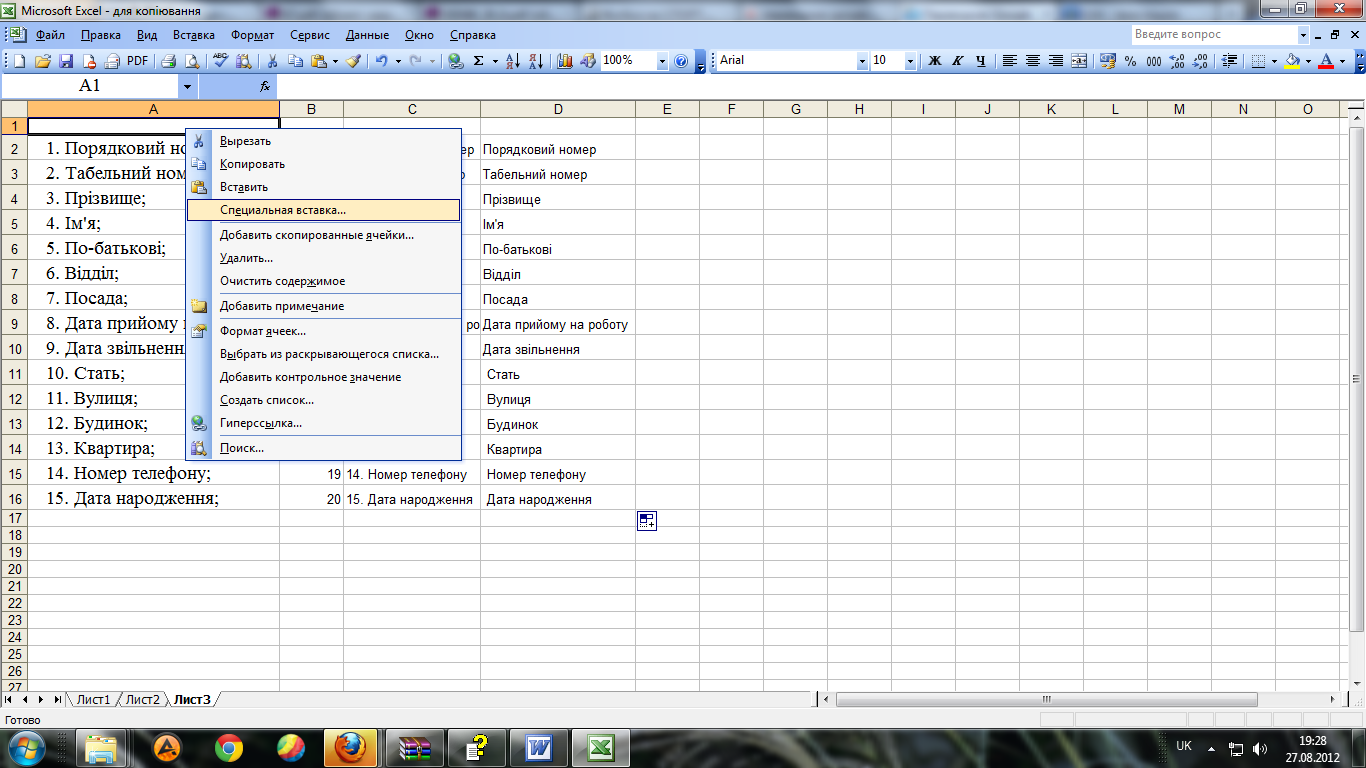
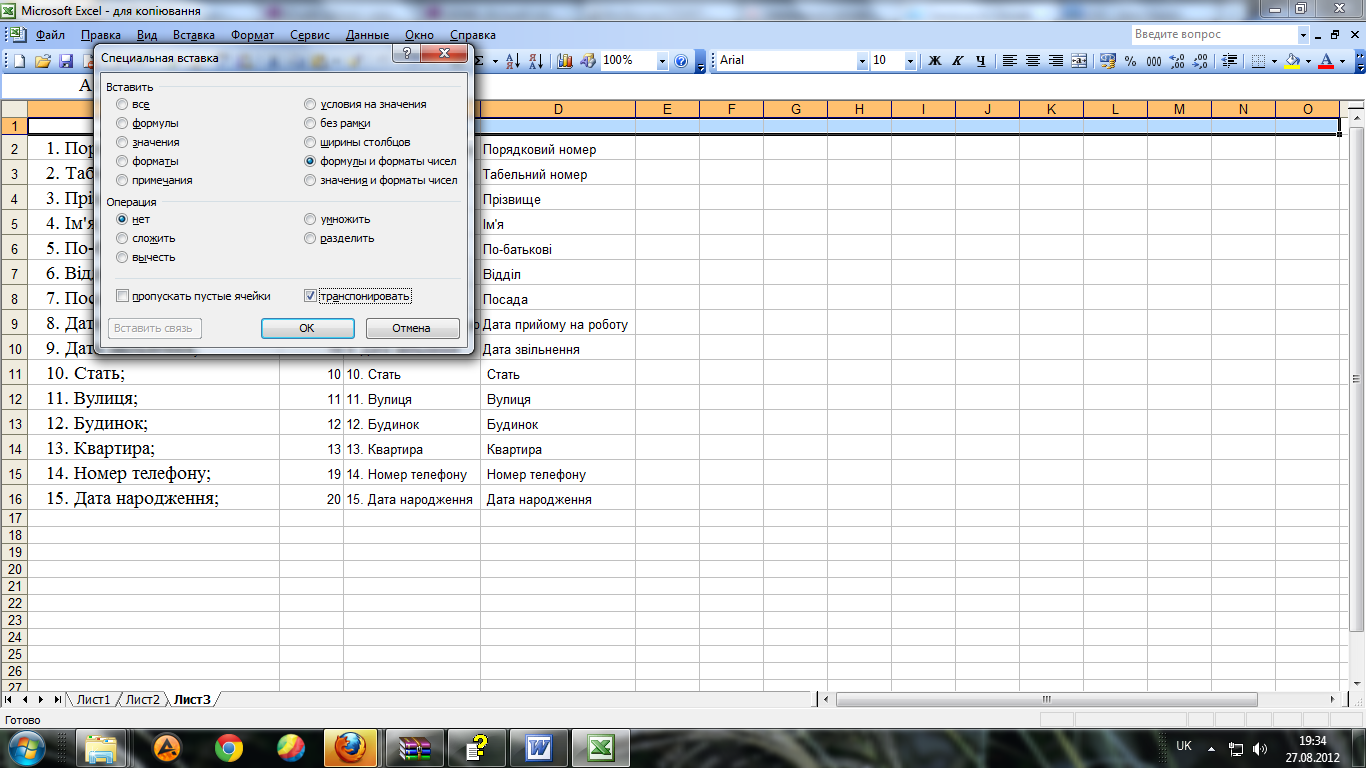
Рис.2.8. Алгоритм транспонування даних
